Word文档中的字符如何调整行距?
办公教程导读
收集整理了【Word文档中的字符如何调整行距?】办公软件教程,小编现在分享给大家,供广大互联网技能从业者学习和参考。文章包含233字,纯文字阅读大概需要1分钟。
办公教程内容图文
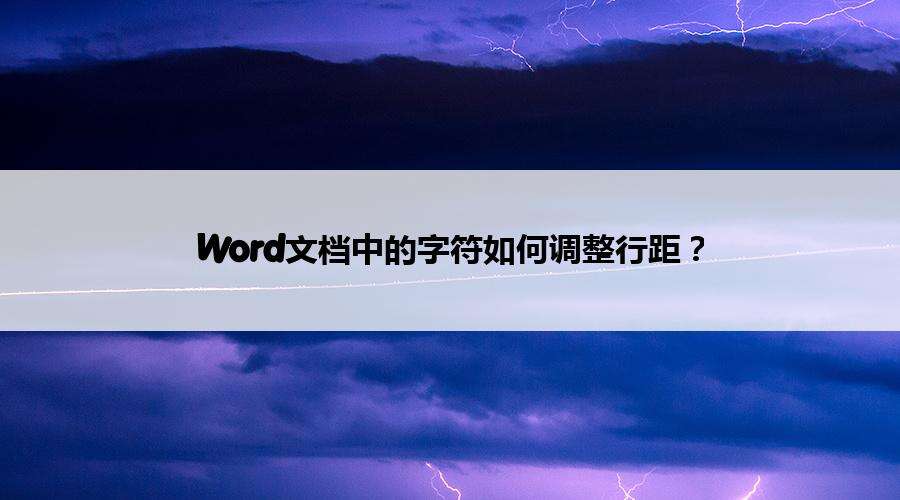
要调整Word文档中的字符的行距,请执行以下步骤:
1.点击“开始”菜单,然后选择“打开”命令将文档打开。
2.在文档中,选择要调整行距的文本。
3.点击“格式”菜单,然后选择“段落”命令打开“段落”窗口。
4.在“段落”窗口中,点击“行距”部分,然后选择要设定的行距,例如“单倍行距”、“1.5倍行距”或“多倍行距”等,并设定好其他可用选项,点击“应用”按钮应用更改。
5.点击“文件”菜单的“保存”按钮,将文档保存到您的计算机。
由此,您可以调整Word文档中的字符的行距。
办公教程总结
以上是为您收集整理的【Word文档中的字符如何调整行距?】办公软件教程的全部内容,希望文章能够帮你了解办公软件教程Word文档中的字符如何调整行距?。
如果觉得办公软件教程内容还不错,欢迎将网站推荐给好友。